- Guide per Montare Video
- 1.Convertitori da audio a testo online gratuiti
- 2.Gli 9 migliori generatori di voci AI
- 3.Idee, Musica e Frasi per Video di Compleanno
- 4.Come Generare Sottotitoli Automatici in Video
- 5.Software Migliori per Montaggio Video con IA
- 6.Strumenti Online Migliori per Rimuovere Voce
- 7.Come Sostituire i Volti nei Video
- 8.Migliori Lettori Video Gratuiti per PC
- 9.Migliori programmi gratuiti per riprodurre DVD
- 10.Rimuovere rumori di sottofondo da video
- 11.Creare Video di Mappa di Viaggio Animata
- 12.I 10 Migliori Cutter Video Gratuiti
- Miglior Editor Video su PC: Filmora
- Provalo gratuitamente Provalo gratuitamente
Come ritagliare i file FLV
Aggiornato il 09/04/2024• Soluzioni comprovate
Cercate il modo più semplice e veloce per ritagliare i file FLV ? Provate questo ritagliatore di FLV super semplice eppure così potente -. Wondershare Filmora (originariamente Wondershare Video Editor). Con esso è possibile ritagliare a piacere le dimensioni dello schermo del video FLV, per rimuovere le barre nere, adattarlo a uno schermo diverso, ecc. Trovare le modalità di ritaglio AVI, MP4, MKV, XVID file qui.
È possibile trascinare lo schermo per regolare l'area del video e visualizzare l'anteprima degli effetti in tempo reale. Al termine, salvare ed esportare il file con un clic. È molto semplice, vero ? Il video modificato manterrà il 100% della qualità video originale.
 Garanzia di Download Sicuro, zero malware
Garanzia di Download Sicuro, zero malware
 Garanzia di Download Sicuro, zero malware
Garanzia di Download Sicuro, zero malware
(vai a scaricare Filmora mobile sul tuo dispositivo mobile tramite Appstore e GooglePlay).
*Le informazioni sul prodotto e sulla fatturazione ti verranno inviate via email dopo l'acquisto.
1 Aggiungere video FLV a questo ritaglio FLV
Dopo averlo avviato, è sufficiente scegliere l'opzione " 16:9 Widescreen " o " 4:3 Standard " per accedere all'interfaccia di editing. Successivamente, è necessario caricare i file FLV locali in questo grande FLV cruncher. Per farlo, è sufficiente trascinare e rilasciare i file FLV desiderati dal computer all'album di questa applicazione o fare clic sull'opzione " Importa " nell'angolo in alto a sinistra dell'interfaccia per importarli.

2 Ritagliare file FLV
Esistono due modi diversi per ritagliare i file FLV. Uno di questi è fare doppio clic sui file FLV nella Timeline e poi, nella finestra a comparsa, premere il pulsante " Ritaglia ". L'altra soluzione consiste nel fare clic con il pulsante destro del mouse sul file per visualizzare un sotto menu in cui è necessario scegliere l'opzione " Ritaglia ".
Quando si apre l'interfaccia di Ritaglia, premere il pulsante " Play " per riprodurre il video. Quindi trascinare un angolo qualsiasi del rettangolo tratteggiato sulla finestra di sinistra e spostarlo per selezionare l'area dello schermo desiderata. L'effetto è immediatamente visibile nella finestra di anteprima a destra. Infine, fare clic su " OK " per salvare.

3 Esportare il nuovo file FLV
In questo passaggio è possibile andare su "Formato" e selezionare FLV come formato di output dall'elenco dei formati di output di questa applicazione premendo il pulsante " Crea ". A questo punto è possibile impostare anche la risoluzione video, la frequenza dei fotogrammi e il bit rate, ecc. Quando è tutto a posto, basta premere di nuovo il pulsante " Crea " per lasciare che l'applicazione faccia il resto. A seconda del percorso di output impostato, è possibile trovare il nuovo file FLV.
Video tutorial su come ritagliare i video con Wondershare Filmora
 Garanzia di Download Sicuro, zero malware
Garanzia di Download Sicuro, zero malware
 Garanzia di Download Sicuro, zero malware
Garanzia di Download Sicuro, zero malware
(vai a scaricare Filmora mobile sul tuo dispositivo mobile tramite Appstore e GooglePlay).
*Le informazioni sul prodotto e sulla fatturazione ti verranno inviate via email dopo l'acquisto.
Un modo alternativo per ritagliare i file FLV con Avidemux
Avidemux è un editor video gratuito per semplici operazioni di taglio, filtraggio e codifica. Supporta molti tipi di file, come AVI, file MPEG compatibili con DVD, MP4 e ASF, e utilizza una varietà di codec. Gli sviluppatori di Avidemux lo definiscono " uno strumento semplice per semplici attività di elaborazione video ", che permette ai suoi utenti " di fare cose elementari in modo molto diretto ". Lo stesso vale per il ritaglio dei file, che non è comunque un'operazione difficile da eseguire. Quindi, se volete imparare a ritagliare i file FLV (un file video salvato nel formato contenitore Adobe Flash Video (FLV)) utilizzando Avidemux, questo articolo fa per voi. Vi descriveremo l'intero processo in dettaglio, quindi ascoltate !
Il primo passo di questa operazione (naturalmente, indipendentemente dal download, dall'installazione e dall'apertura di Avidemux) è l'importazione dei file nella timeline.
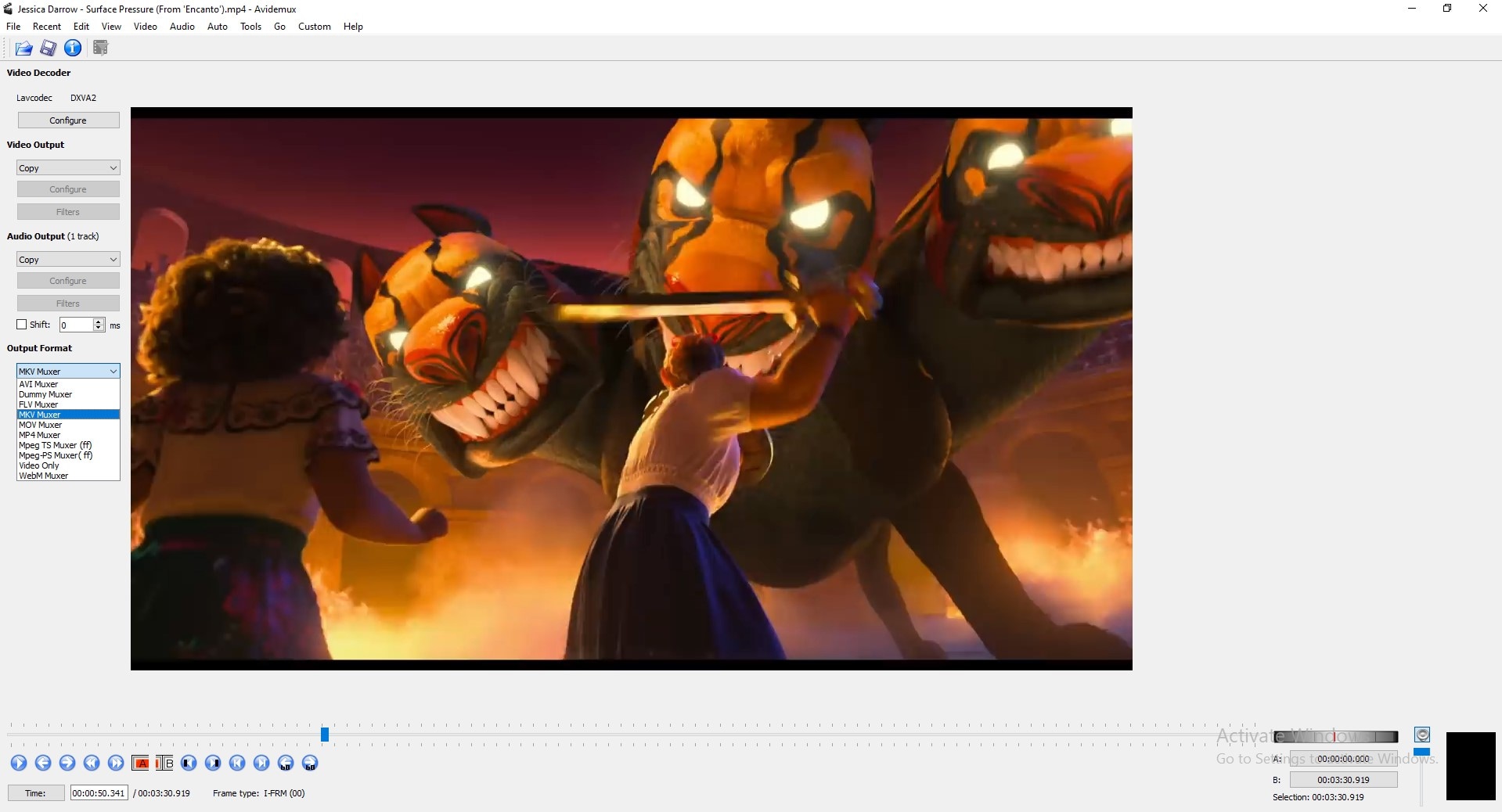
È necessario fare clic sull'icona File nel menu e selezionare i file su cui si desidera lavorare. Oppure potete semplicemente trovare i vostri file e trascinarli nella sequenza. Poi dovrete scegliere il formato di uscita, che è il requisito di Avidemux ogni volta che volete modificare qualcosa.

Una volta scelto, è possibile utilizzare la funzione di ritaglio automatico, che ritaglia il video senza che l'utente debba fare nulla, oppure utilizzare la funzione di ritaglio manuale.
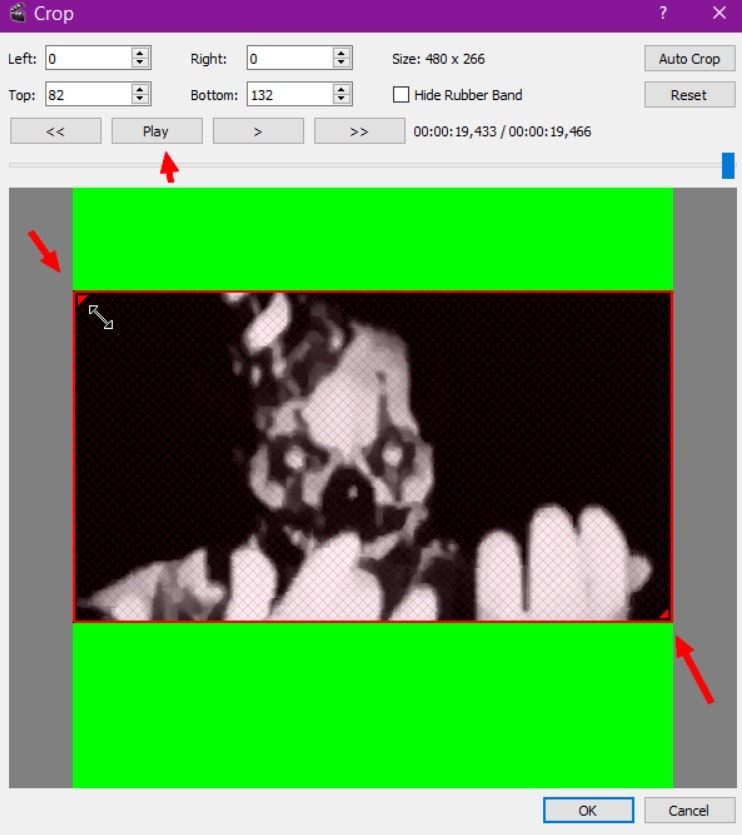
Al termine della modifica, salvare le modifiche e il video modificato.

Il programma di montaggio video potenziato dall'IA, superpotente e facile da usare per tutti i creatori.
Provalo Gratis Provalo Gratis Provalo Gratis

